En este tema explicaremos como diseñar que un texto siga un trazado o un camino con Scribus.
Comenzaremos creando un Texto y una forma, la forma nos dará el camino o trazado que va a seguir el Texto.
Seleccione los dos elementos, Texto y Forma.
Haga clic en la barra de menú opción Elemento - Adjuntar texto al trazado.
Como puede ver el texto sigue el trazado de la Forma.
Seleccione el el panel de Propiedades, la sección de Texto, dentro de esta seleccione Propiedades del texto sobre trazado.
A partir de aquí modificaremos la colocación y aspecto de texto. Si modifica el campo Desplazamiento inicial, colocará el texto en la parte del trazado que usted desee.
Modifique el campo Distancia desde curva para centrar o alejar el Texto del trazado.
Si modifica el campo Tipo, observará que modifica el aspecto del Texto, en los extremos del texto parece como si se perdiera
Marque el campo Mostrar curva, hará visible el trazado y el campo Flip text, volteará el texto.
Buscar
Lo más leído
-
Alguna vez hemos tenido la necesidad de ordenar una lista de palabras de forma alfabética, ya sea en orden ascedente o descendente. Not...
-
Una tabla dinámica le permite combinar, comparar y analizar grandes cantidades de datos ya sea procedente de una hoja de cálculo o uno bas...
-
Para instalar el almacenamiento remoto OneDrive siga los siguientes pasos, abra una terminal con ctrl+alt+T e introduzca los siguientes co...
-
Sin lugar a dudas, la forma mas práctica de introducir una fórmula es el botón de Suma o S umatoria se encuentra colocado en la barra de f...
-
Esta será la primera vez que vemos el programa Inkscape , no hace falta presentaciones, es de magnífico en adelante y no tiene nada ...
-
Una operación común en usuario con LibreOffice Calc es la unión de celdas, inserte un texto en una celda, marque un rango de celdas, inclu...
Categorías
Archivo
-
►
2017
(148)
- ► septiembre (5)
-
►
2016
(264)
- ► septiembre (1)
-
▼
2012
(29)
-
▼
julio
(29)
- Scribus - Tema 29 - Formularios, lista
- Scribus - Tema 28 - Formularios, cuadro combinado
- Scribus - Tema 27 - Formularios, casilla de selección
- Scribus - Tema 26 - Formularios, campos de texto
- Scribus - Tema 25 - Trabajo con Polígonos
- Scribus - Tema 24 - Capas
- Scribus - Tema 23 - Tablas
- Scribus - Tema 22 - Mosaico
- Scribus - Tema 21 - Texto y Trazado
- Scribus - Tema 20 - Formas y Colores
- Scribus - Tema 19 - Alinear y distribuir
- Scribus - Tema 18 - Texto e Imagen
- Scribus - Tema 17 - Álbum de recortes
- Scribus - Tema 16 - Imagen y efectos
- Scribus - Tema 15 - Imagen y Formas
- Scribus - Tema 14 - Texto y Formas
- Scribus - Tema 13 - Editar Formas, Polígonos o Líneas
- Scribus - Tema 12 - Líneas
- Scribus - Tema 11 - Polígonos
- Scribus - Tema 10 - Formas
- Scribus - Tema 9 - Imágenes
- Scribus - Tema 8 - Texto y marcos
- Scribus - Tema 7 - Estilos de texto
- Scribus - Tema 6 - Texto
- Scribus - Tema 5 - Insertar nuevas páginas
- Scribus - Tema 4 - Crear un nuevo documento
- Scribus - Tema 3 - Preferencias
- Scribus - Tema 2 - Instalación de Ghostscript
- Scribus - Tema 1 - Instalación
-
▼
julio
(29)

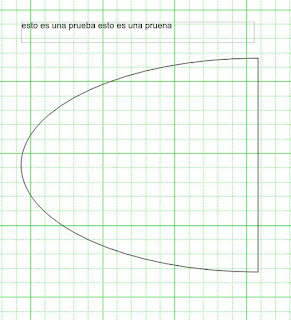

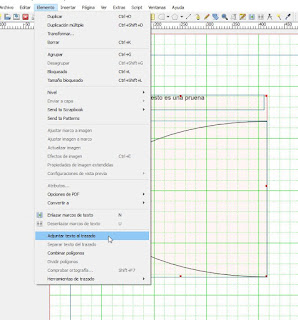
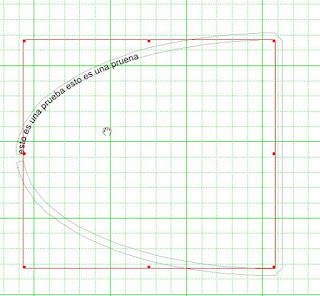
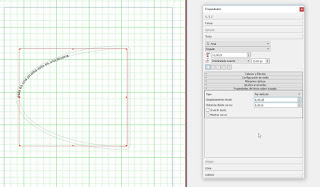
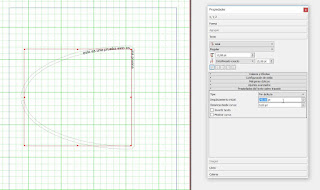
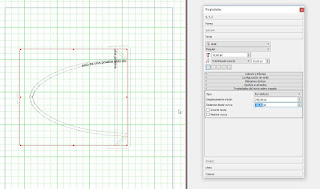
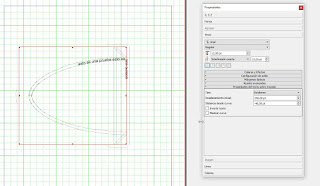
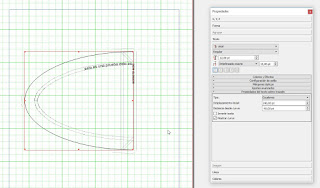





0 comentarios:
Publicar un comentario